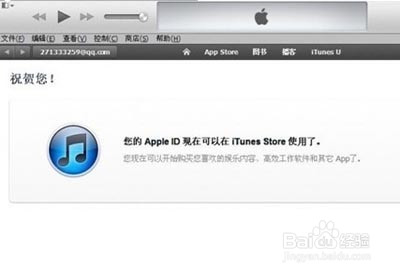苹果iPhone6怎么注册Apple ID
1、首先在电脑中下载安装最新版iTunes工具,在电脑中打开iTunes工具,然后点击右上角点击“iTunes Store”然后进入下一步,如下图所示:

2、进入iTunes Store以后,会发下这里边主要是下载应用的,可能你会觉得跟注册Apple ID没一毛钱关系,其实也并不是,可以随便找一个免用应用,点击进去下载页面看看,如下图:
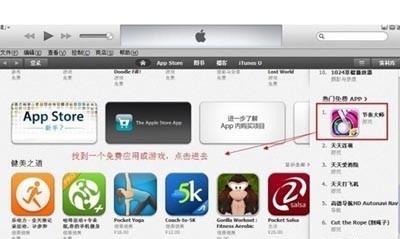
3、进入任意一款免费应用下载界面之后,点击应用图标下方的免费,如下图所示:
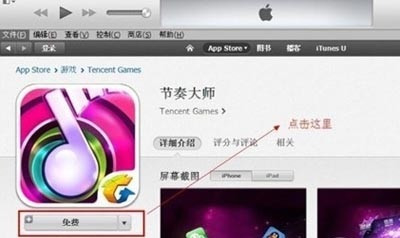
4、之后会弹出登录到“iTunes Store进行下载”提示框,接下来在下方即可找到“注册Apple ID ”入口了,如下图所示:
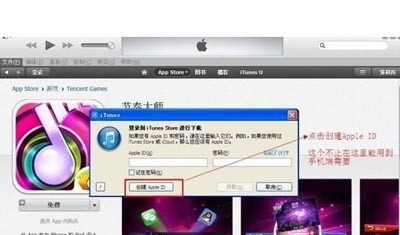
5、接下来就简单了,按照提升一步步往下完成操作即可,如下图所示:
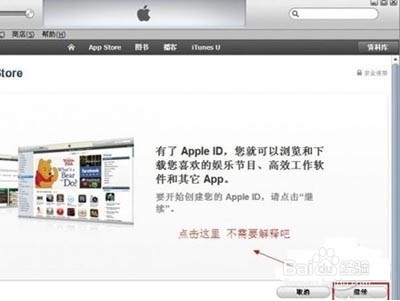
6、接下来主要是需要填写一些个人注册信息等,请按照要求如实填写即可,这步主要需呀用到邮箱,建议您使用QQ邮箱,尤其是第一个邮箱必须可用,不可用,将无法完成最后一部激活,如下图所示:
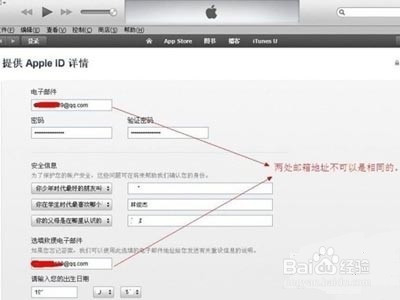
7、再下面有一步是填写付款相关信息的,这里大家需要注意,填写上收货地址,另外在顶部的付款方式一定要选择“无”,否则还需要填写银行卡信息,比较麻烦,如下所示:

8、以上步骤完成之后,会看到如下图示,其大意是iTunes Store已经发送了一份激活邮件给你,你需要进入你邮箱里边确认激活一下,如下图所示:
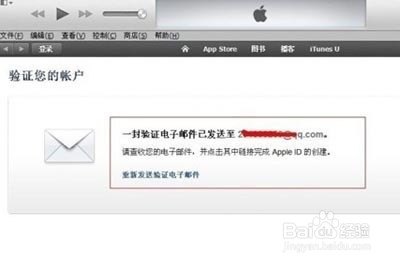
9、最后进入邮箱,找到iTunes Store发来的邮件,按提示点击激活链接即可完成Apple ID注册了,如下图所示: